Comment créer des articles LinkedIn réussis?
Créez-vous du contenu écrit?Vous voulez savoir comment les articles LinkedIn peuvent augmenter votre exposition?
Dans cet article, vous apprendrez à créer des articles LinkedIn pour étendre votre portée et votre engagement sur LinkedIn.
Lorsque vous écrivez sur LinkedIn, vous souhaitez présenter votre leadership éclairé, votre expertise et votre connaissance de l'industrie.Les nouvelles et les mises à jour de votre industrie sont d'excellents sujets à écrire.
Si l'un de vos articles LinkedIn obtient beaucoup d'engagement (commentaires et conversations) de votre réseau, cela pourrait être un bon sujet pour un article plus long.
1. Choisissez votre titre
Choisissez un titre qui attirera l'attention de l'utilisateur dans le synopsis et donnera envie de cliquer pour lire l'article.Considérez également quels termes que votre public idéal recherche."Comment" et les titres numériques ("7 raisons de commencer les articles LinkedIn aujourd'hui") fonctionnent généralement bien sur cette plate-forme.
2. Former vos articles pour une lecture facile
L'étape suivante consiste à formater vos articles d'une manière qui rend les informations faciles à utiliser.
Parce que nous sommes bombardés d'informations et de texte en ligne, il est préférable d'utiliser des paragraphes plus courts de texte entrecoupés d'images.Cette approche rend vos articles plus faciles à lire, ce qui est particulièrement important lorsque les gens utilisent du contenu via l'application mobile LinkedIn.
L'ajout de sous-titres, de puces et de texte audacieux peut également améliorer la lisibilité.
Conseil de pro: incluez toujours des phrases d'appel à l'action dans vos articles.Pour illustrer cela, demandez aux gens leur opinion (c'est un excellent moyen de déclencher une conversation) ou de vous contacter.Les liens vers votre site Web, podcast ou les médias sociaux peuvent également être utilisés ici.Lorsque quelqu'un commente, vous pouvez leur répondre et augmenter l'engagement avec votre profil.
3. Incluez des images, des vidéos ou des médias riches dans vos articles
En haut d'un article, vous pouvez ajouter une image de couverture.
4. Publiez votre article
Veuillez noter que lorsque vous créez un article, LinkedIn l'enregistre automatiquement en tant que projet.Lorsque vous êtes prêt à le publier, cliquez simplement sur Publier dans le coin supérieur droit de la page.
Conseil de pro: Pour augmenter la visibilité de vos articles LinkedIn, accédez à vos paramètres de confidentialité et définissez votre profil en public.Pour ce faire, cliquez sur votre photo de profil, sélectionnez Paramètres et confidentialité, puis sélectionnez Modifier vos paramètres de profil public.Sur le côté droit de la page suivante, assurez-vous que la visibilité publique de votre profil est définie.Faites ensuite défiler vers le bas vers les articles et l'activité et assurez-vous qu'il est prêt à se montrer.
5. Partagez votre article
Après avoir publié un article, vous voudrez le partager.Cliquez sur le bouton Partager en bas de l'article pour voir les options de partage.Assurez-vous de partager ces endroits sur LinkedIn:
· Votre flux de lien personnel personnel
· Un message LinkedIn (le cas échéant)
Lorsque vous partagez des articles avec votre flux de liendin personnel, l'ajout de hashtags peut vous aider à obtenir plus de vues sur le lien.LinkedIn encourage l'utilisation de hashtags lorsque vous créez des articles et vous suggérerai des hashtags à utiliser.Cependant, LinkedIn ne prend pas actuellement en charge les hashtags à l'intérieur des articles.
Lorsque vous partagez votre article avec le flux, dites à votre réseau pourquoi vous partagez l'article et ajoutez des hashtags pertinents à l'article.Les hashtags que vous utilisez apparaissent régulièrement en premier.
Vous pouvez également partager votre article sur Facebook, Twitter et d'autres plateformes sociales, ainsi que dans votre newsletter par e-mail.
6. Analyser les performances de vos articles LinkedIn
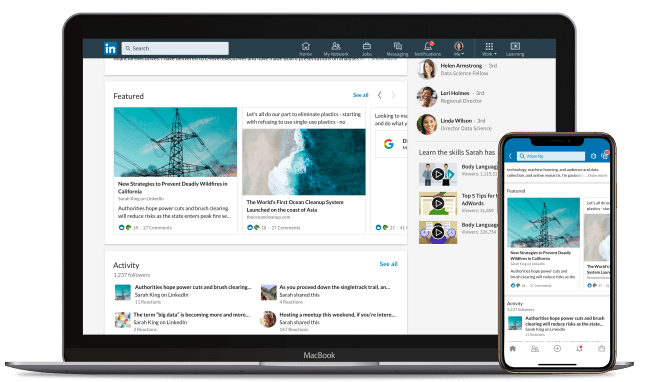
Votre article LinkedIn sera visualisé lorsque quelqu'un clique sur lui pour le lire.(D'un autre côté, si quelqu'un fait défiler un article dans le fil d'actualités, le nombre de vues de cet article sera compté.)
Pour afficher l'analyse de vos articles, cliquez sur votre image de profil et sélectionnez Afficher mon profil.Faites ensuite défiler vers le bas vers les articles et l'activité.
Cliquez sur voir tous les articles et choisissez l'article pour lequel vous souhaitez afficher l'analyse.(Notez que vous pouvez également afficher l'analyse de vos articles ici aussi; choisissez simplement des articles en haut du flux.)
Cliquez sur l'option inférieure à droite en gris— ”X Vues de votre article."
La fenêtre contextuelle qui apparaît montrera l'analyse de votre article.Vous pouvez voir le nombre de vues, ainsi que si quiconque a fait preuve de refonte de votre article.
Vous trouverez également des informations sur les personnes qui ont consulté votre article, notamment:
· L'entreprise où ils travaillent
· Leur titre de travail
· Leur emplacement
· Comment la plupart des gens ont trouvé votre article (via LinkedIn ou un autre site Web)
Comment pouvez-vous utiliser ces données?Voici quelques exemples:
· Si vous avez publié un article et que plusieurs personnes d'une entreprise l'ont consultée, contactez quelqu'un de cette entreprise.
· Si vous organisez des événements ou parlez publiquement et que vos téléspectateurs proviennent d'un endroit particulier, pensez à choisir cet emplacement pour votre prochain atelier.
· Si le titre du poste ne résonne pas avec le public cible que vous essayez d'atteindre, vous devrez peut-être changer votre messagerie.
Gardez à l'esprit que vous êtes la seule personne à avoir accès à ces données.Quelqu'un d'autre lisant votre article ne pourra pas voir ces informations.